安裝 Microsoft Office 試用版時修復錯誤 0xC004C032
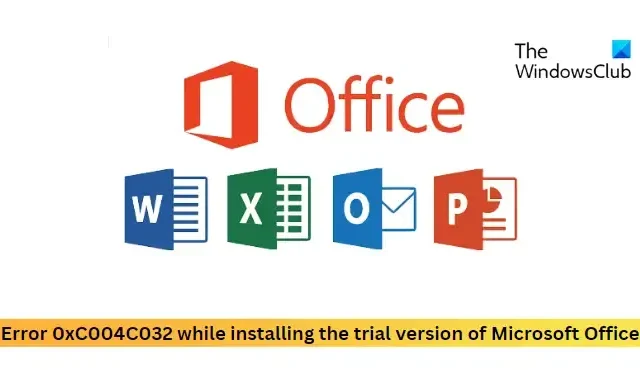
這篇文章提供了在安裝 Microsoft Office 試用版時修復錯誤 0xC004C032 的解決方案。Microsoft Office 免費版是訪問高級版 Word、Excel、PowerPoint 等的最簡單選擇。但最近,用戶在安裝試用版時遇到錯誤 0xC004C032。錯誤消息如下:
Microsoft Office 無法激活您的基於時間的許可證,因為激活服務器報告了一個問題。
錯誤代碼:0xC004C032
什麼是 Office 激活錯誤 0xC004C032?
當您嘗試在多台計算機上安裝 Microsoft Office Professional Plus 或 Microsoft Office 365 Home 的試用版時,會看到錯誤代碼 0xC004C032。但是,如果您嘗試安裝的 Office 版本無法識別正確的輸入,也會發生這種情況。
安裝 Microsoft Office 試用版時修復錯誤 0xC004C032
要在安裝 Microsoft Office 試用版時修復錯誤 0xC004C032,請重新啟動您的設備並再次嘗試安裝 Office。此外,請確保您只在一台計算機上安裝 Microsoft Office Pro Plus 或 Office 365 家庭版試用版。這裡有一些更多的建議可以幫助你:
- 卸載多個版本的 Office
- 使用 Microsoft 支持和恢復助手
- 驗證產品密鑰
- 在乾淨啟動狀態下安裝 Microsoft Office
- 使用命令提示符輸入產品密鑰並激活 Office。
現在讓我們詳細看看這些。
1]卸載多個版本的Office
在開始使用不同的故障排除方法之前,請檢查您的設備是否安裝了多個版本的 Office。出現此問題是因為這些試用版只能安裝在一台計算機上。
如果您的設備安裝了多個 office 版本,則可能是出現此錯誤代碼的原因。卸載這些並檢查安裝 Microsoft Office 試用版時的 0xC004C032 是否得到修復。
2]使用微軟支持和恢復助手
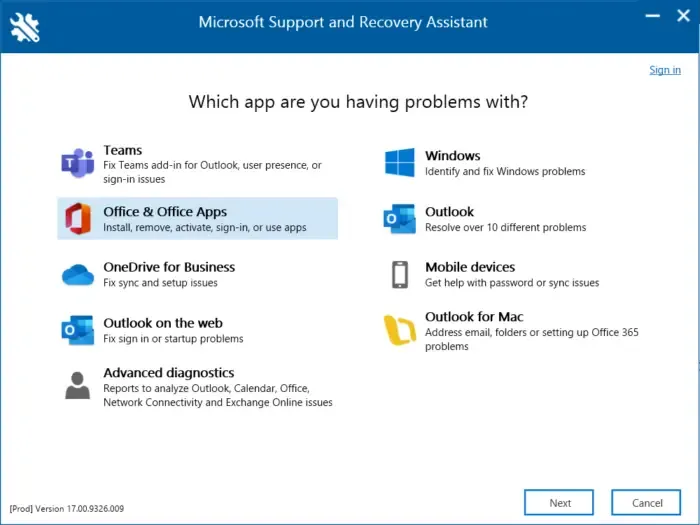
3]驗證產品密鑰
如果您輸入了錯誤的產品密鑰,可能會出現錯誤代碼。仔細檢查產品密鑰,看看是否可以安裝 Office。還要確保它適用於你的 Office 版本。
修復:我們在激活 Office 時遇到問題
4] 在乾淨啟動狀態下安裝 Microsoft Office

設備上安裝的第三方應用程序可能是安裝 Office 時出現錯誤代碼 0xC004C032 的原因。對您的 PC 執行乾淨啟動以限制所有第三方應用程序。以下是執行乾淨啟動的方法:
- 單擊“開始”,搜索“系統配置”,然後將其打開。
- 導航到“常規”選項卡並選中“選擇性啟動”選項和其下的“加載系統服務”選項。
- 然後導航到“服務”選項卡並選中“隱藏所有 Microsoft 服務”選項。
- 單擊右下角的全部禁用並單擊應用,然後單擊確定以保存更改。
如果錯誤沒有出現在乾淨啟動狀態下,您可能需要手動啟用一個又一個進程,看看誰是罪魁禍首。確定後,禁用或卸載該軟件。
5] 使用命令提示符輸入產品密鑰並激活 Office
如果您無法修復錯誤代碼,請嘗試使用命令提示符輸入產品密鑰。確保在產品密鑰中包含破折號。就是這樣:
- 以管理員身份打開命令提示符。
- 使用您的產品密鑰代替 <product_key> 鍵入以下命令,然後按 Enter。
%ProgramFiles%\Microsoft Office\Office14\ospp.vbs"/inpkey:<product key> - 命令執行後,重新啟動設備並查看是否安裝了 Office。
如果這篇文章對您有幫助,請告訴我們。
如何阻止 Microsoft Office 激活嚮導彈出?
如果 Office 激活嚮導在您購買並激活後仍然彈出,請運行 Office Online Repair 並查看。如果還是不行,先創建一個系統還原點,然後打開註冊表編輯器,通過右擊>文件>導出的方式備份以下兩個鍵值。
HKEY_LOCAL_MACHINE\SOFTWARE\Wow6432Node\Microsoft\Office\16.0\Common\OEM HKEY_LOCAL_MACHINE\SOFTWARE\Microsoft\Office\16.0\Common\OEM
備份密鑰後,通過單擊“編輯”>“刪除”將它們都刪除。
現在再次嘗試重新激活 Office 並查看。
如果更改不符合預期,請返回創建的還原點或還原兩個備份的註冊表項。



發佈留言